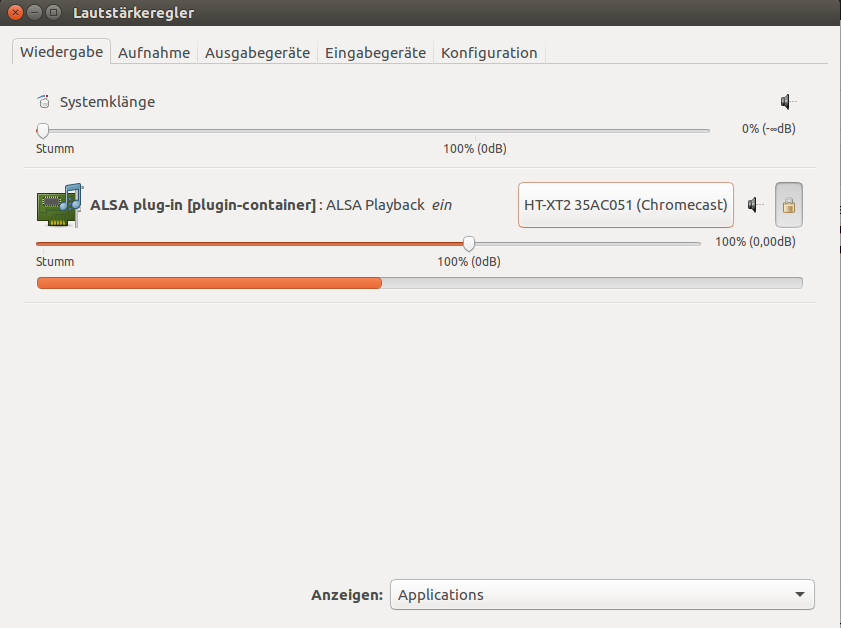Einfaches DLNA Streaming unter Ubuntu
März 21, 2017 - Lesezeit: 2 Minuten
Wer einen einfachen DLNA / Chromecast Streaming Server für Ubuntu sucht dem kann ich Pulseaudio-dlna empfehlen. Damit lässt sich einfach und schnell Ton vom Desktop/Laptop zu einem DLNA fähigem Abspielgerät schicken. In meinem Fall kann ich so vom PC aus dem Arbeitszimmer, Musik im Wohnzimmer über den TV oder die Soundanalge hören. Netter Nebeneffekt: Musikdienste wie z.B. Deezer sind in der Desktop Version über den Browser völlig kostenfrei nutzbar. Auf diese Weise lässt sich die Musik in den eigenen vier Wänden problemlos vom PC verteilen und man benötigt keinen kostenpflichtigen Account um z.B. die Smart TV App zu nutzen. Alle Info dazu gibt es hier:
https://github.com/masmu/pulseaudio-dlna
Im wesentlichen sind aber nur folgenden Schritte nötig:
sudo apt-add-repository ppa:qos/pulseaudio-dlna
sudo apt-get update
sudo apt-get install pulseaudio-dlnaFügt das Repository zu den apt Quellen hinzu und installiert den Server. Dieser lässt sich dann einfach mit
pulseaudio-dlna
über die Konsole starten. Zusätzlich installiert man noch den Pulseaudio Lautstärkeregler, der sowieso schon in den offiziellen Quellen enthalten ist. Entweder über das Ubuntu Software Center oder wieder über die Konsole mit:
sudo apt-get install pavucontrol
Jetzt einfach die Musik nach Wahl abspielen, z.B. Deezer über den Browser oder auch Dateien von der Platte mit VLC oder was auch immer man als Audioplayer benutzt. Dann das DLNA fähige Gerät starten auf dem die Musik ankommen soll (z.B. TV oder Anlage im Wohnzimmer), den Lautstärkeregler im Ubuntu starten und im Reiter Wiedergabe das Zielgerät auswählen. Möglicherweise muss man am Zielgerät noch die Quelle erlauben, ist bei meinem Samsung Smart TV z.B. so, aber dann war es das schon.